Merhabalar,
Bu ay sizlere Azure Service Healt nedir, neden kullanırız ve nasıl iş süreçlerimize dahil edebiliriz bundan bahsediyor olacağım. Azure üzerinde kullanmış olduğumuz servislerde zaman zaman planlı/plansız bakımlar veya problemler olabiliyor. Bunları Azure Monitor veya Help + Support üzerinde yer alan Service Health üzerinden takip edebiliyoruz. Azure hizmetlerini kullandığınız bölgelerdeki sistem durumunu izleyen özelleştirilebilen bir pano sağlar. Bu panodan devam eden hizmet sorunları, yaklaşan planlı bakımlar veya ilgili durum önerileri gibi etkinlikleri izleyebilirsiniz. Devre dışı kalan etkinlikler durum geçmişi sayfanıza alınır ve 90 gün boyunca saklanır. Bu gibi durumlarda da sürekli Azure Portal üzerinden takip etmek zamanla zorlaşacağı için hizmet durumu panosunu kullanarak size etki eden herhangi hizmet sorunları olduğunda bilgilendirme yapan sistem durumu uyarıları (service health alerts) oluşturabilirsiniz ve bunların yönetimini sağlayabilirsiniz.
- Öncelikle ister Monitor üzerinden isterseniz Help + support üzerinden Service healthi seçiyoruz.
.
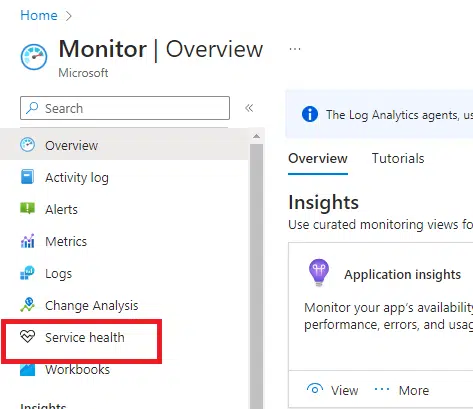
- Burada Azure üzerinde seçili olan subscriptionlarınız için tüm bölgelerde bulunan servislerin durumları ile ilgili durum haritası bulunuyor. Yeni bir alarm oluşturmak için “Create service health alert”e tıklayarak gelen ekrandan işlemlere devam ediyoruz.
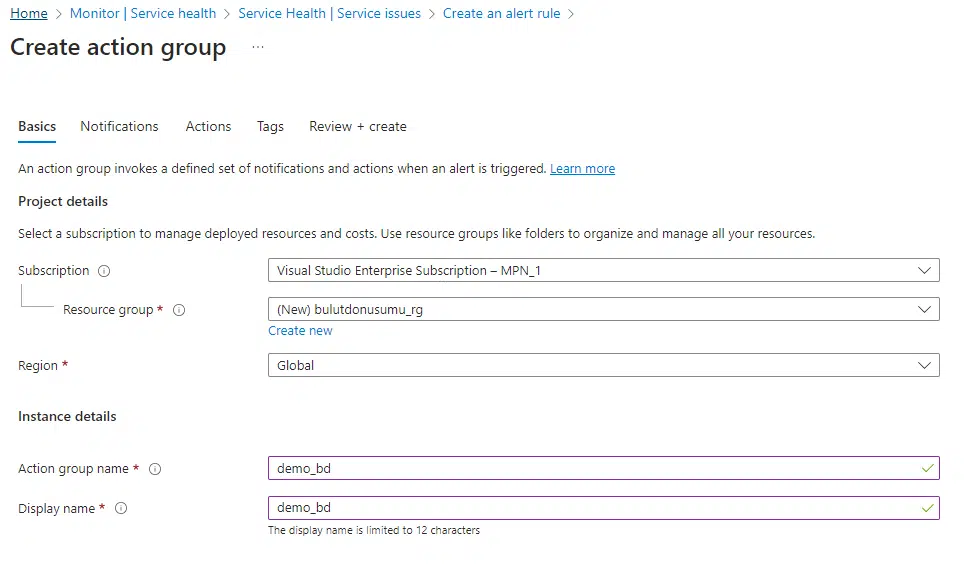
- Scope kısmında hangi subscriptionda alert oluşturmak istiyorsanız o aboneliği seçmeniz gerekiyor.
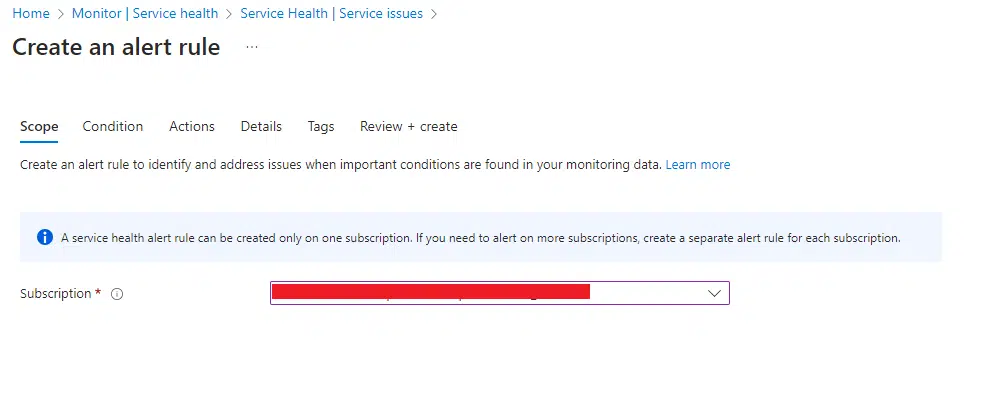
- Condition sekmesi altında 3 tane seçenek bulunuyor. Services kısmında alert oluşturulmasını istediğiniz servisleri seçmeniz gerekiyor. Tavsiye edilen hepsi olduğu için ben de tüm servisler için aktif ettim dilerseniz belirlediğiniz servislerde de aktif edebilirsiniz. Regions bölümünde tüm bölgelerde aktif etmek istediğimden hepsini seçiyorum. Event Types ise, hangi tür olaylar için bildirim istediğinizi seçmeniz gerekiyor. Önerilen, tüm seçeneklerin seçilmesi ama dilerseniz sadece planlı bakımlar veya güvenlik önerileri gibi belirli eventleri de seçebilirsiniz.
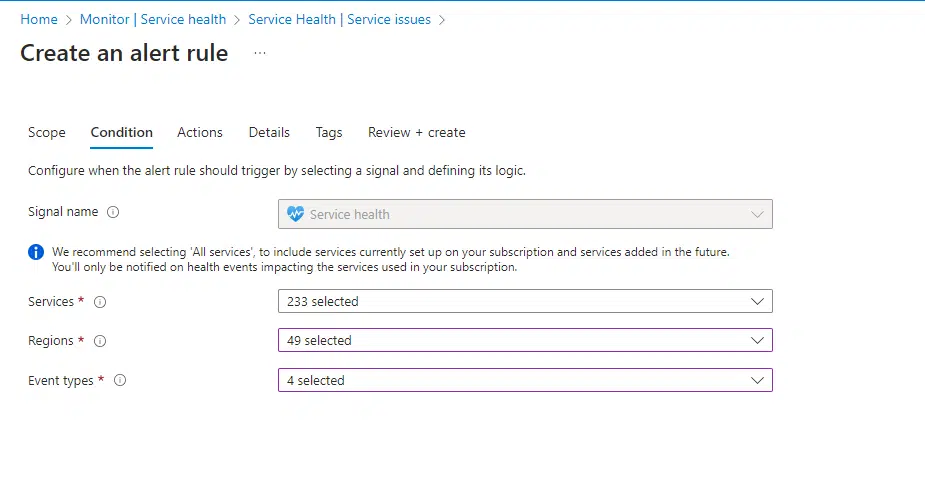
- Actions sekmesinde action group seçimi yapılması gerekiyor. Action group yoksa oluşturmak için create action group diyoruz.
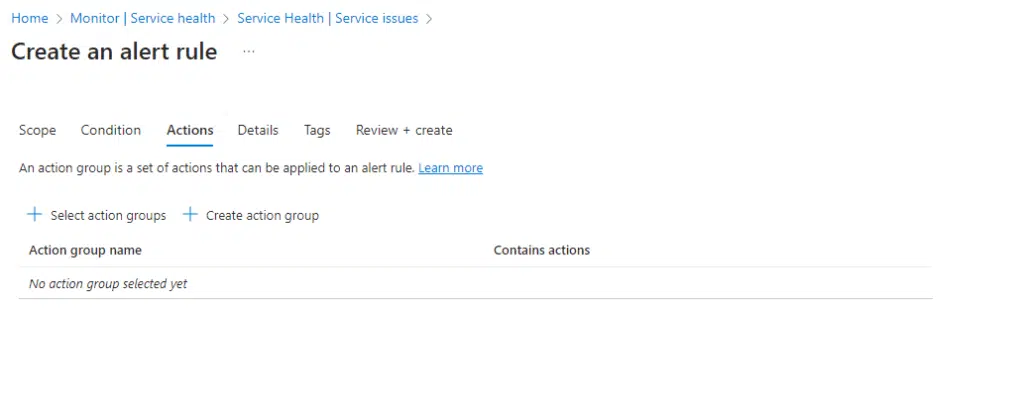
- Resource group ve action group name belirlendikten sonra bildirimler için Notifications’a geçiyoruz.
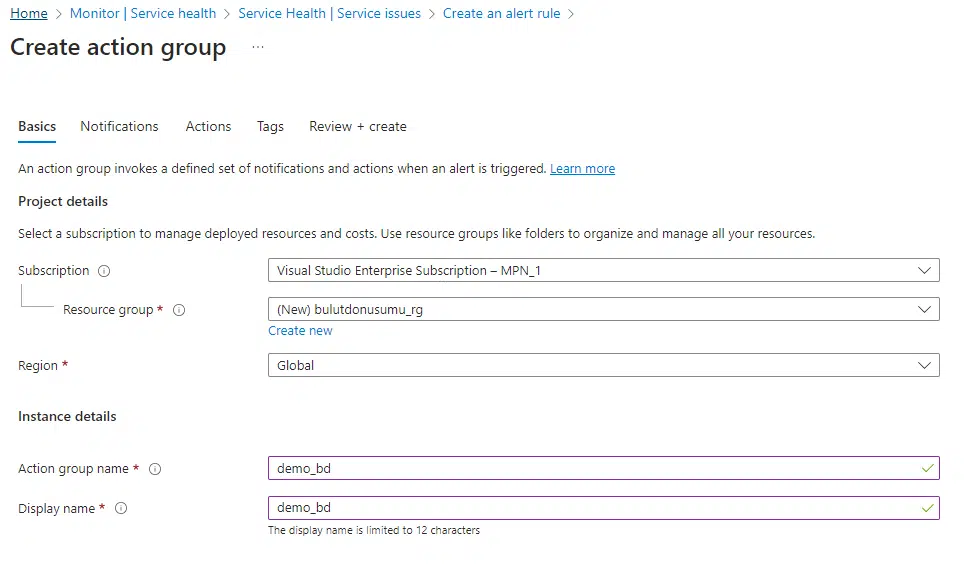
- Hangi bildirim alma yöntemini kullanmak istiyorsanız o seçenek ile ilerleyebilirsiniz. Ben Email/SMS .. seçeneği ile ilerliyorum.
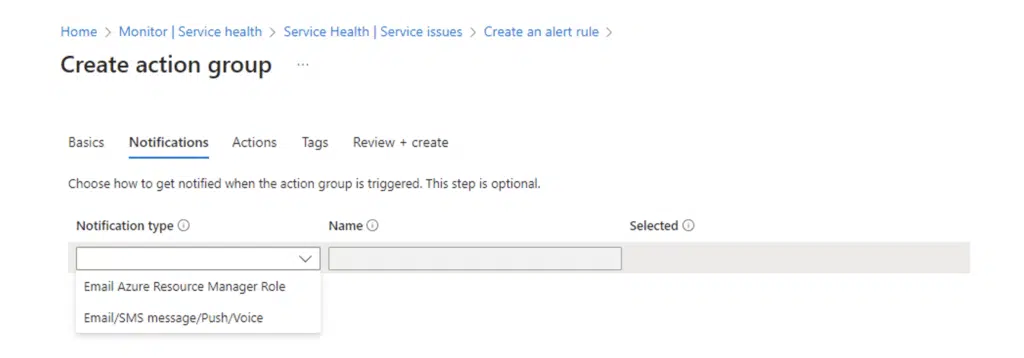
- Açılan pencerede her iki seçeneği aktif ederek bilgileri giriyoruz.
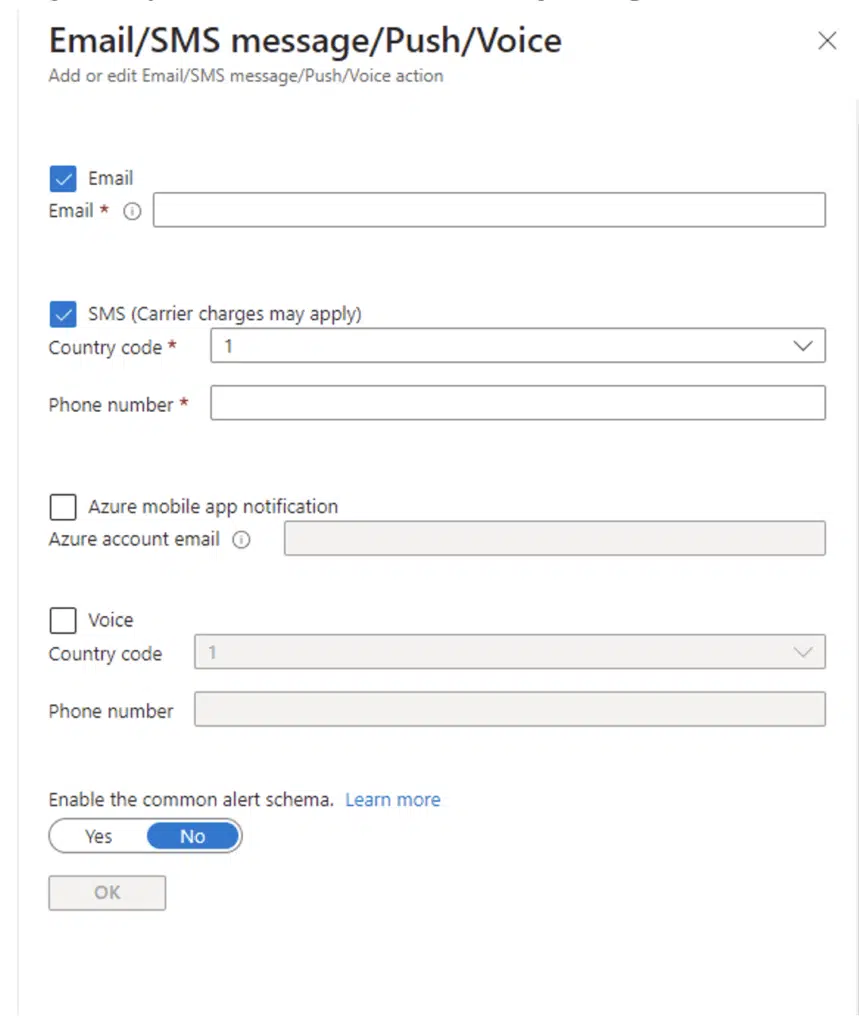
- Dilerseniz bu kısımda otomasyon oluşturabilirsiniz.
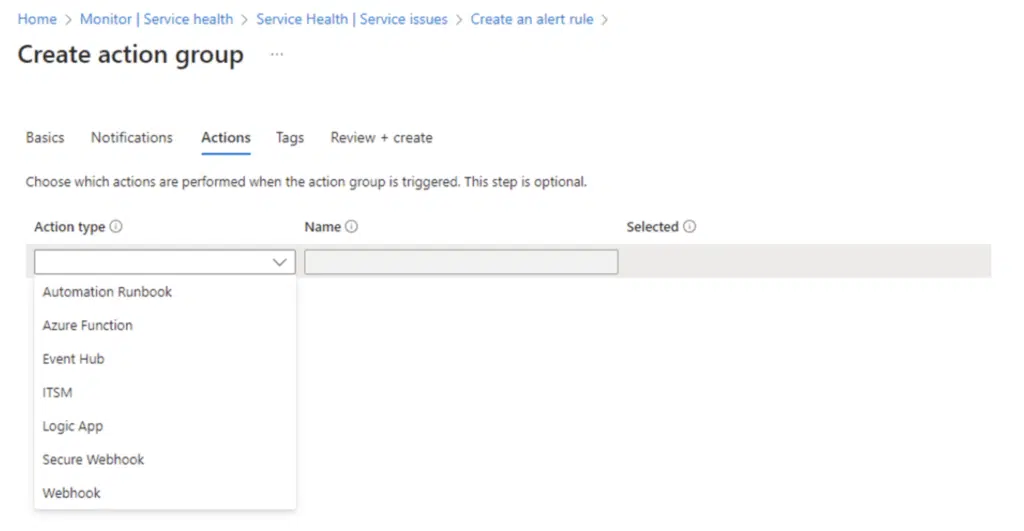
- Tag kısmında etiket oluşturabilirsiniz.
- Review + create diyerek tüm işlemlerin özetini kontrol ettikten sonra Create diyoruz.
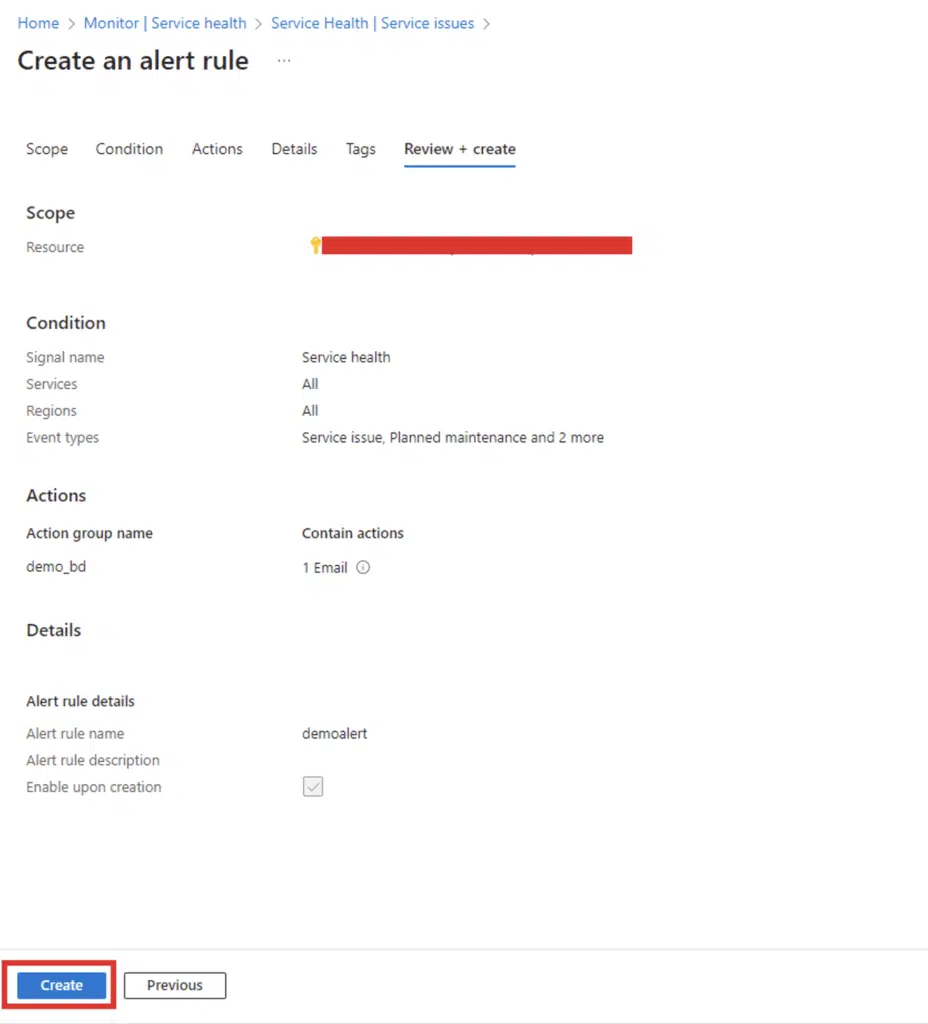
Service Healt penceresinden Health alerts’e tıkladığınızda oluşturulan alarmları görüntüleyebilirsiniz. Test etmek için “Edit this action group”a tıklayarak, açılan pencerede “Test action group” diyerek istediğiniz uyarı tipini seçerek test edebilirsiniz.
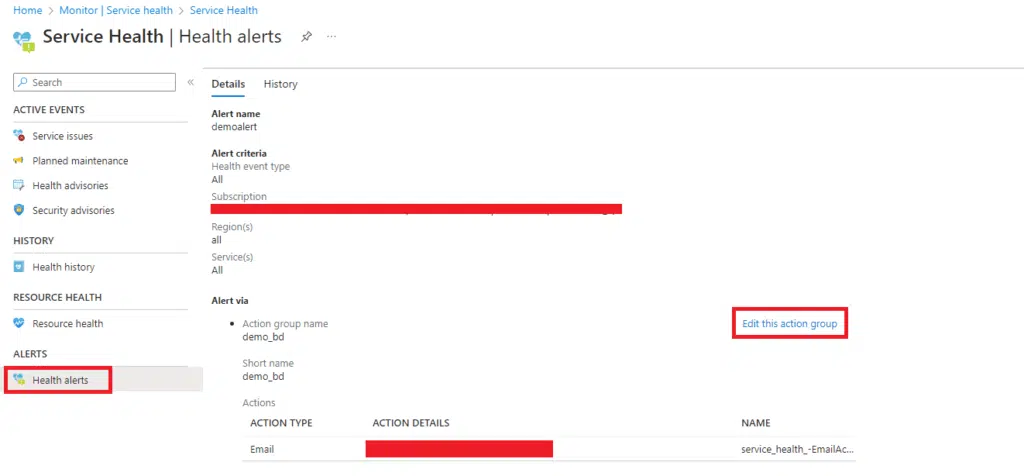
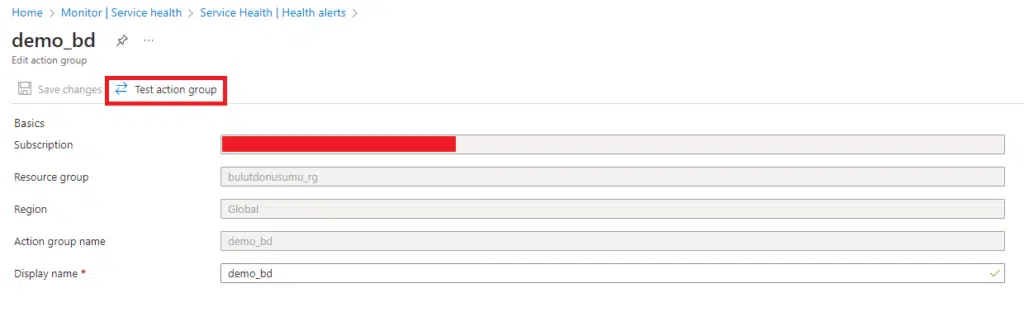
- Test mailin detayları;
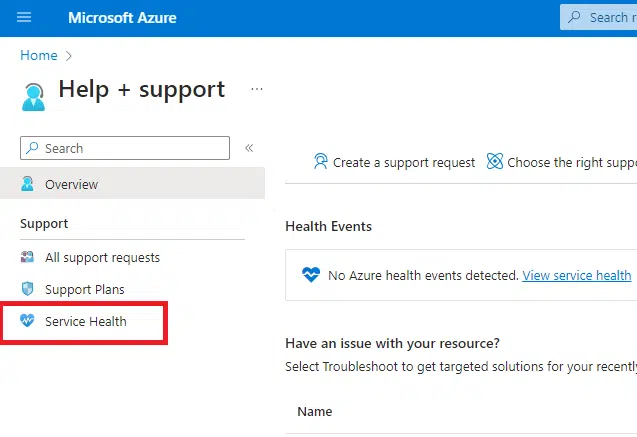
Tüm işlemler tamamlandı, uyarı almak istediğiniz servisler için herhangi bir planlı bakım veya seçmiş olduğunuz seçeneğe göre bir event meydana geldiğinde bildirim alarak Azure ortamımızın kontrolünü sağlıyoruz.








